css的font-size属性一定要带px单位,font-weight:700【千万不要带单位哦】就等于font-weight:bold加粗
1.如何像淘宝页面一样,随着浏览器的减小而保持内容区大小不变,减少的只是两边的空白区大小呢?
通过内层div设置margin为0 auto就可以了!

1 <style type="text/css"> 2 *{ 3 margin:0; 4 padding:0; 5 } 6 .wrapper{ 7 height:30px; 8 background-color: #123; 9 } 10 .content{ 11 width: 1200px; 12 height: 30px; 13 background-color: #0f0; 14 margin: 0 auto;/*这里的auto就是自适应的意思,它会随着浏览器框的缩小而减小*/ 15 } 16 </style> 17 </head> 18 <body> 19 <div class="wrapper"> 20 <div class="content"></div> 21 </div> 22 </body>
2.HTML中的元素有三种:inline、inline-block、block
通常我们称凡是带了inline、inline-block的元素为文本类元素,也就是凡是带有inline的元素【inline、inline-block】都有文本类特点,所以我们称之为文本类元素!
3.span本来是行级元素,所以我们设置宽和高不好使,如下所示:

1 <head> 2 <meta charset="UTF-8"> 3 <title>Insert title here</title> 4 <style type="text/css"> 5 span{ 6 width:100px; 7 height: 100px; 8 background-color: red; 9 } 10 </style> 11 </head> 12 <body> 13 <span>123</span> 14 </body>
效果如下所示:

如果我们给这个css代码加了:position:absolute或者 float:left/right,那么就会惊奇的看到对span标签设置的宽和高都好使了,如下所示:

1 <head> 2 <meta charset="UTF-8"> 3 <title>Insert title here</title> 4 <style type="text/css"> 5 span{ 6 width:100px; 7 height: 100px; 8 background-color: red; 9 position: absolute; 10 } 11 </style> 12 </head> 13 <body> 14 <span>123</span> 15 </body>
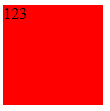
这是为什么呢?
这是因为一旦我们设置了position:absolute或者 float:left/right,那么系统本身就会在底层自动将该HTML标签的inline转换为inline-block;所以你会看到,一旦我们设置了position:absolute或者 float:left/right,就可以给该标签设置宽和高了!

1 <head> 2 <meta charset="UTF-8"> 3 <title>Insert title here</title> 4 <style type="text/css"> 5 *{ 6 margin:0; 7 padding:0; 8 } 9 span{ 10 font-size: 50px; 11 } 12 </style> 13 </head> 14 <body> 15 <div> 16 你们刘哥很帅<span>哈哈</span> 17 </div> 18 </body>

你会看到,在一行文本里面,实际上文本是底对齐的!这是文本和文本之间的特点
如果我现在把文本和图片放在一起呢?
1 <head> 2 <meta charset="UTF-8"> 3 <title>Insert title here</title> 4 </head> 5 <body> 6 <img src="1.png">呵呵 7 </body>

效果也是图片和文字是底对齐的!
同理,如果我将一个行级元素变成一个行级块元素,那么行级块元素和文字也是底对齐的!

1 <head> 2 <meta charset="UTF-8"> 3 <title>Insert title here</title> 4 <style type="text/css"> 5 span{ 6 display:inline-block; 7 width:100px; 8 height:100px; 9 background-color: red; 10 } 11 </style> 12 </head> 13 <body> 14 <span></span>哈哈 15 </body>

上面也是底对齐的,这也没什么问题!但是如果我现在往span标签里面加点内容,如下:

1 <head> 2 <meta charset="UTF-8"> 3 <title>Insert title here</title> 4 <style type="text/css"> 5 span{ 6 display:inline-block; 7 width:100px; 8 height:100px; 9 background-color: red; 10 } 11 </style> 12 </head> 13 <body> 14 <span>This</span>哈哈 15 </body>
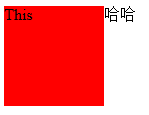
你会看到,这里文字将不是底对齐了,它是和它里面的文字底对齐了!
这就是浏览器的另外一个特点:一旦一个行级块元素或者一个文本类元素里面包含文字了,那么外面的文字就会和它们里面的文字底对齐!
如果里面的文字很大的话,依然是和它里面的文字底对齐:

1 <head> 2 <meta charset="UTF-8"> 3 <title>Insert title here</title> 4 <style type="text/css"> 5 span{ 6 display:inline-block; 7 width:100px; 8 height:100px; 9 background-color: red; 10 font-size: 50px; 11 } 12 </style> 13 </head> 14 <body> 15 <span>This</span>哈哈 16 </body>
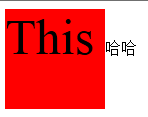
那这里能不能调整一下对齐线呢,难道非要是底对齐么,当然可以调节,这里有个属性叫:vertical-align,该属性值可以为正数像素【3px】,也可以为负数【-5px】,当然也可以是middle、如下所示:

1 <head> 2 <meta charset="UTF-8"> 3 <title>Insert title here</title> 4 <style type="text/css"> 5 span{ 6 display:inline-block; 7 width:100px; 8 height:100px; 9 background-color: red; 10 font-size: 50px; 11 vertical-align: -15px; 12 } 13 </style> 14 </head> 15 <body> 16 <span>This</span>哈哈 17 </body>

4.如何实现像淘宝这样的导航栏,一行文字中的内容一部分靠左,一部分靠右,实际上也很简单,最外层是一个大盒子,里面有两个小盒子,然后一个向左浮动,一个向右浮动就OK了,基本上都是这么实现的,如下所示:

1 <body> 2 <div> 3 <ul style="float: left"></ul> 4 <ul style="float: right"></ul> 5 </div> 6 </body>
